Ao utilizar o WhatsApp não é incomum que você tenha os seus contatos prediletos e que precise de uma forma mais fácil de chegar até a sua tela de conversa. Para isso, felizmente, no Android, o próprio WhatsApp possui uma função que é capaz de criar “atalhos” para a tela de conversa dos contatos dele.
Assim, ao ter um destes atalhos, você não precisa mais abrir o programa manualmente e passar pela tela de contatos até encontrar a pessoa desejada, o que pode salvar alguns minutos no fim de seu dia. A seguir, confira como criar atalhos para contatos do WhatsApp no Android.
Importante
O processo abaixo para criar um atalho não envolve o uso de aplicativos de terceiros, ou seja, você não tem o risco de ser banido do WhatsApp. Aqui, também vale notar, essa função do WhatsApp só está disponível em seu aplicativo para Android, ou seja, não é possível replicar o procedimento abaixo no iOS (sistema do iPhone).
Como criar atalhos para contatos do WhatsApp no Android
O processo para criar um atalho para um contato do WhatsApp no Android é bem simples de ser realizado. Veja:
1. Acesse a Google Play e baixe ou atualize o WhatsApp para a última versão disponível;
2. Abra o WhatsApp normalmente e selecione o seu contato desejado;
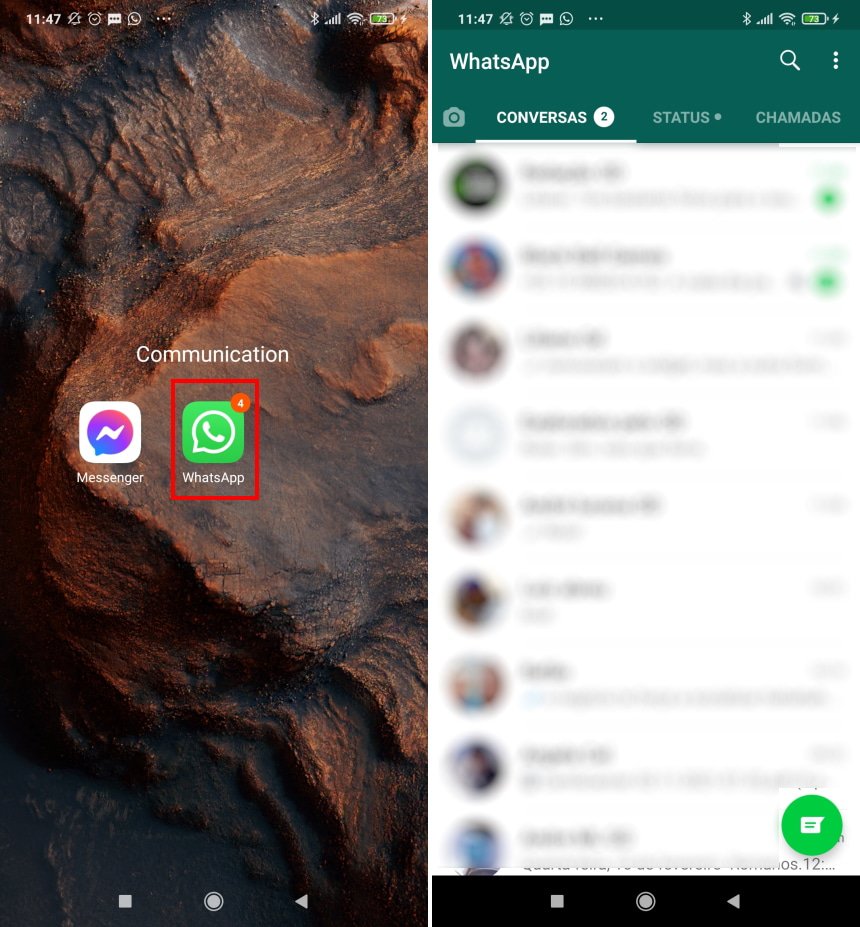
3. Agora, já na tela de conversa, toque no ícone representado por “três pontos” ao lado do nome do contato e vá em “Mais”;

4. No menu, selecione a opção “Adicionar atalho” e clique em “Permitir”. Caso você já tenha criado um atalho com o WhatsApp anteriormente não será necessário conceder essa permissão.
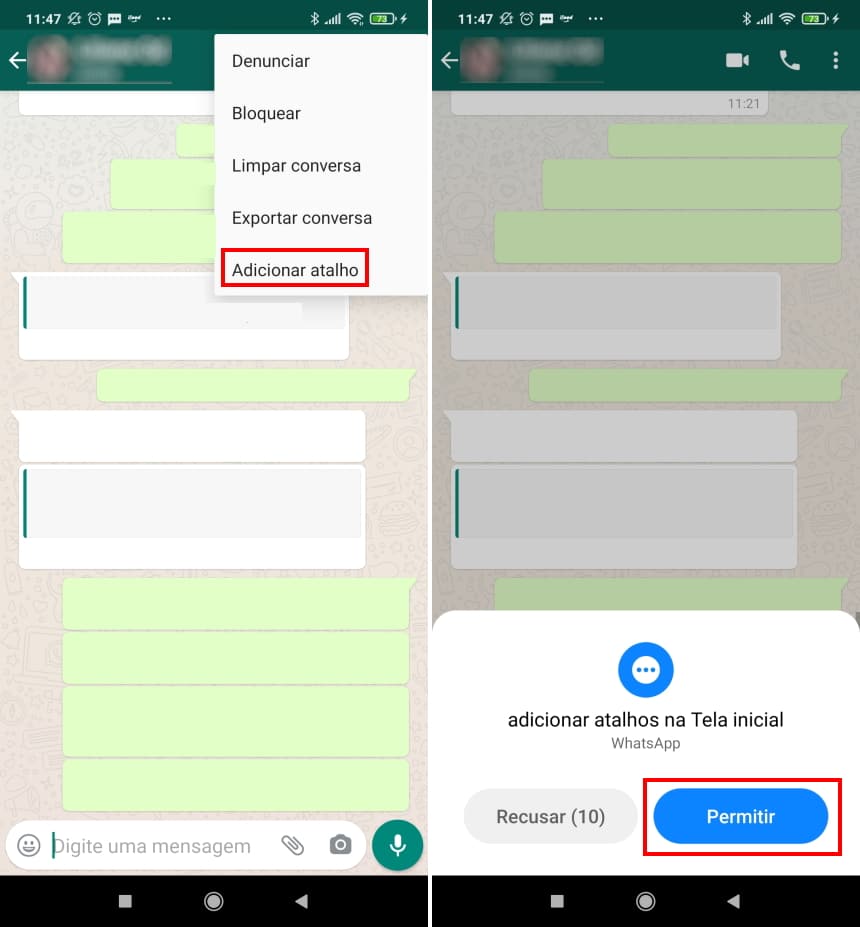
A partir desse momento, assim como sugere a imagem abaixo, um atalho para o contato será criado em sua última página ao lado dos aplicativos instalados em seu celular. Já ao clicar nele, você será levado diretamente para a tela de conversa.
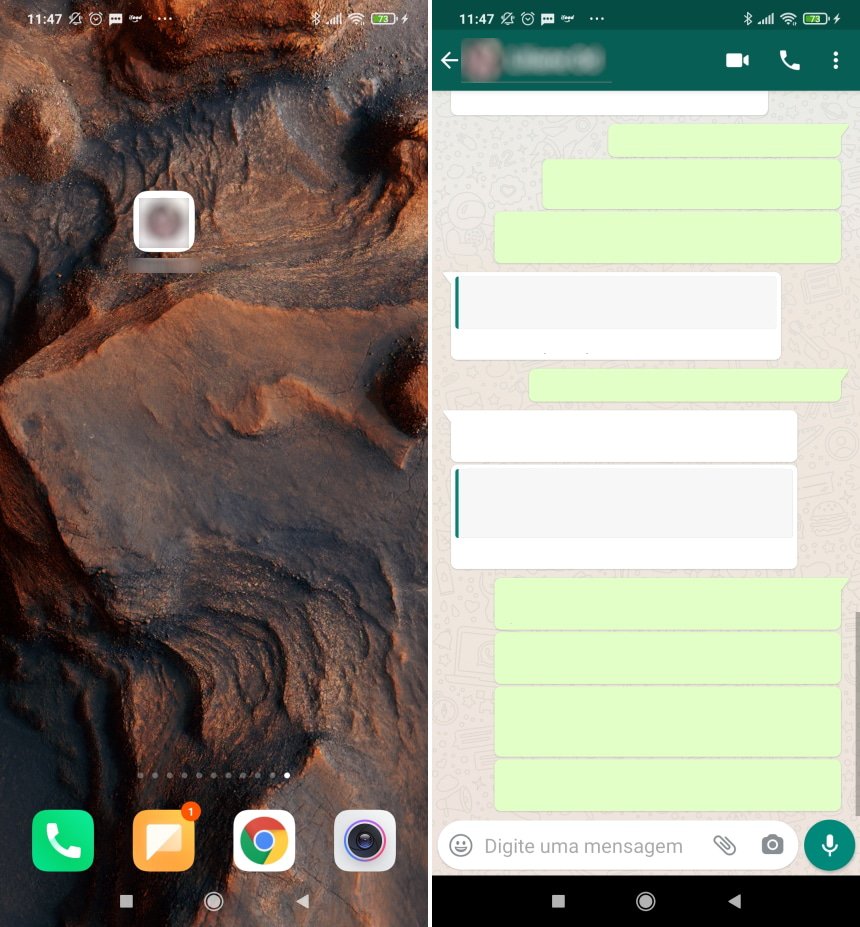
Pronto! Agora, você já sabe como criar um atalho no Android para conversar com um contato mais facilmente pelo WhatsApp.
Já assistiu aos nossos novos vídeos no YouTube? Inscreva-se no nosso canal!



